PCSX2를 사용하여 M1, M2 또는 M3 Mac에서 PS2 게임을 에뮬레이트하는 방법


어린 시절 좋아했던 게임을 즐기거나 시대를 초월한 고전 게임을 처음으로 탐색하기 위해 더 이상 합리적인 가격과 잘 관리된 PS2 콘솔을 찾기 위해 eBay를 뒤질 필요가 없습니다. Apple Silicon Mac의 인상적인 기능과 강력한 PCSX2 에뮬레이터 덕분에 PS2 에뮬레이션은 더욱 접근하기 쉽고 효율적이 되었습니다. 이 종합 가이드는 M1, M2 또는 M3 Mac에서 PCSX2를 설정하여 좋아하는 게임을 플레이하는 데 더 많은 시간을 보내고 설명서를 읽는 시간을 줄이는 방법을 보여줍니다.
M1, M2, M3가 게임 에뮬레이션에 완벽한 이유

Apple의 M1, M2 및 M3 프로세서는 진정한 게임 강국입니다. CPU는 훨씬 더 큰 노트북에 필적하는 성능을 제공하며 PlayStation 4보다 더 많은 GPU 성능을 자랑합니다.
이 인상적인 처리 기능을 사용하면 시각적으로 놀라운 기본 macOS 게임을 플레이할 수 있을 뿐만 아니라 13인치 및 15인치 MacBook Air와 같은 얇고 가벼운 컴퓨터에서도 이전 콘솔의 에뮬레이션을 현실로 만들 수 있습니다.
그러나 PS2 에뮬레이터 없이는 PS2 에뮬레이션이 없기 때문에 하드웨어는 방정식의 한 부분일 뿐입니다. 다행스럽게도 Mac 사용자는 현재 사용 가능한 최고의 PS2 에뮬레이터인 PCSX2를 쉽게 사용할 수 있습니다.
PCSX2 요구 사항

Mac에서 PCSX2를 실행하려면 몇 가지 시스템 요구 사항을 충족해야 합니다. 먼저 Mac에서 macOS 11.0(Big Sur) 이상이 실행되고 있는지 확인하세요.
PCSX2의 최소 요구 사항에는 모든 Apple Silicon Mac에 있는 8GB의 시스템 메모리가 포함됩니다. 그러나 최적의 성능을 위해 개발자는 16GB 시스템 메모리가 있는 Mac을 사용할 것을 권장합니다.
키보드를 사용하여 에뮬레이터를 제어할 수 있지만, 보다 실감나고 즐거운 게임 경험을 위해서는 게임 패드를 연결하는 것이 좋습니다. PS4 컨트롤러는 PCSX2와 잘 작동하지만 Xbox 게임패드나 시중에서 판매되는 대부분의 다른 게임패드를 사용하고 Bluetooth나 USB를 통해 연결할 수도 있습니다.
PCSX2 설정 방법
M1, M2 또는 M3 Mac에서 PCSX2를 설정하려면 PS2 BIOS 파일과 플레이하려는 PS2 게임의 ROM이 필요합니다. biosdrain 과 같은 도구를 사용하여 자신의 PS2 BIOS를 덤프하는 것이 항상 가장 좋습니다 . 인터넷 아카이브 와 같은 사이트에서 PS2 BIOS 파일을 다운로드하여 시간을 절약하는 것은 거주 지역에 따라 불법일 수 있습니다.
PS2 게임 ROM의 경우 Emulation General Wiki 에 게시된 것과 같이 자신만의 게임을 추출하는 데 도움이 되는 포괄적인 가이드가 많이 있습니다 . BIOS 파일과 마찬가지로 PS2 ROM도 온라인에서 찾을 수 있다는 것은 비밀이 아닙니다. 그러나 소유하지 않은 게임의 ROM 파일을 다운로드하는 것은 대부분의 국가에서 불법입니다.
필요한 모든 것이 준비되면 공식 웹사이트에서 macOS용 PCSX2의 최신 야간 릴리스를 다운로드하세요 .
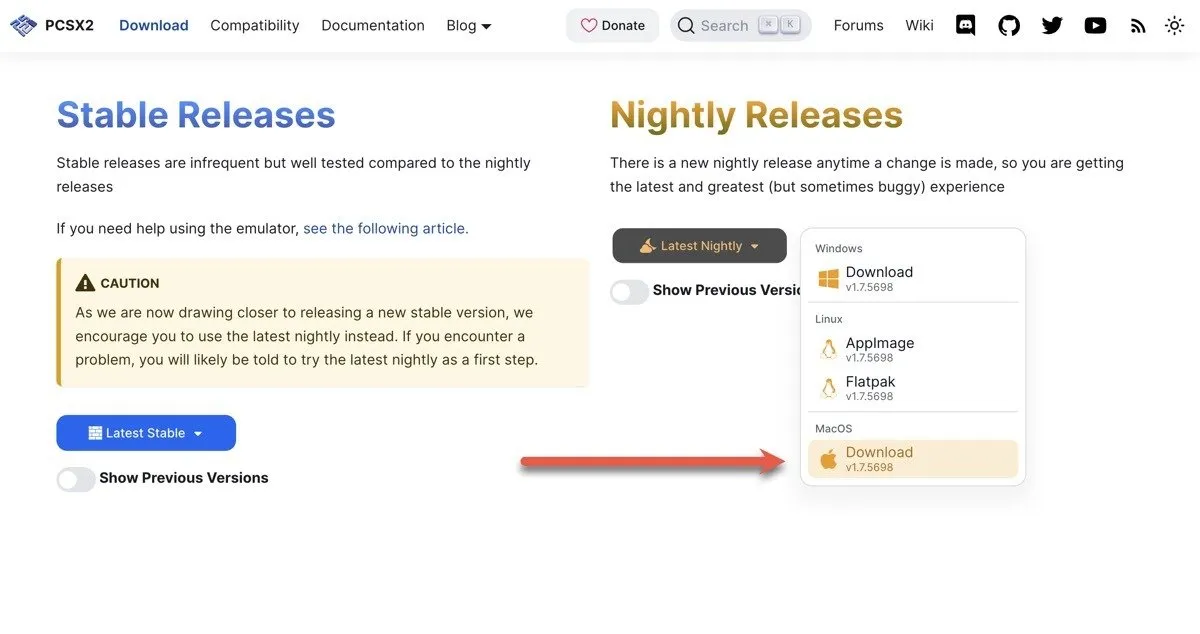
macOS용 PCSX2의 최신 야간 릴리스를 다운로드한 후 다운로드한 아카이브를 추출하고 PCSX2 애플리케이션을 애플리케이션 폴더로 이동합니다. PCSX2를 실행하려면 응용 프로그램 폴더에서 직접 열거나 Spotlight를 사용하십시오. 열 것인지 묻는 메시지가 나타나면 열기 를 선택합니다 .
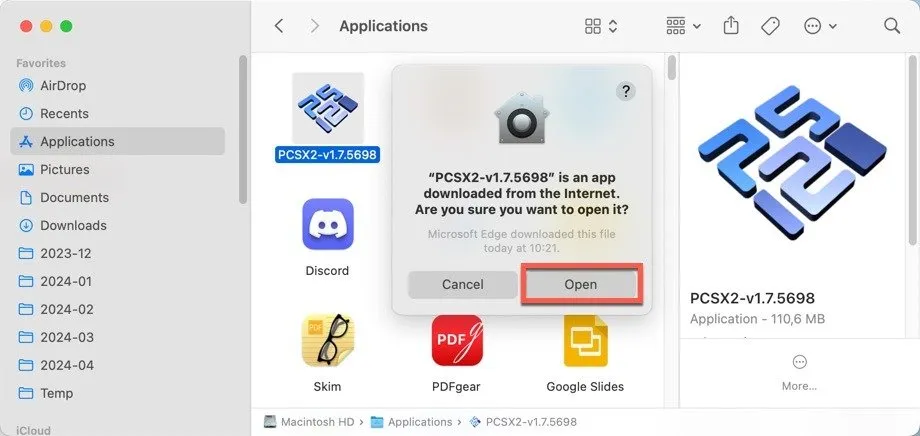
PCSX2를 처음 실행하면 설치 후 마법사가 나타나 초기 설정 과정을 안내합니다. 마법사는 언어와 테마 선택, BIOS 이미지 선택, 게임 디렉터리 설정, 컨트롤러 연결 및 매핑을 도와줍니다. 마침을 클릭하여 초기 설정을 완료합니다.
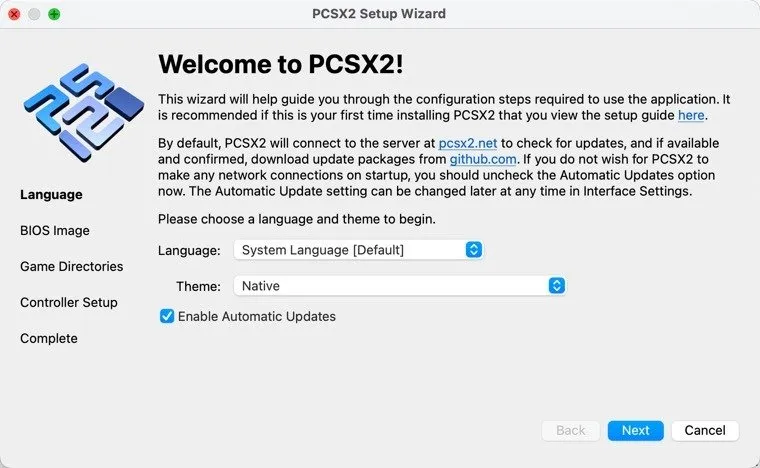
기본 PCSX2 창에서 게임을 두 번 클릭하여 선택하고 실행합니다.
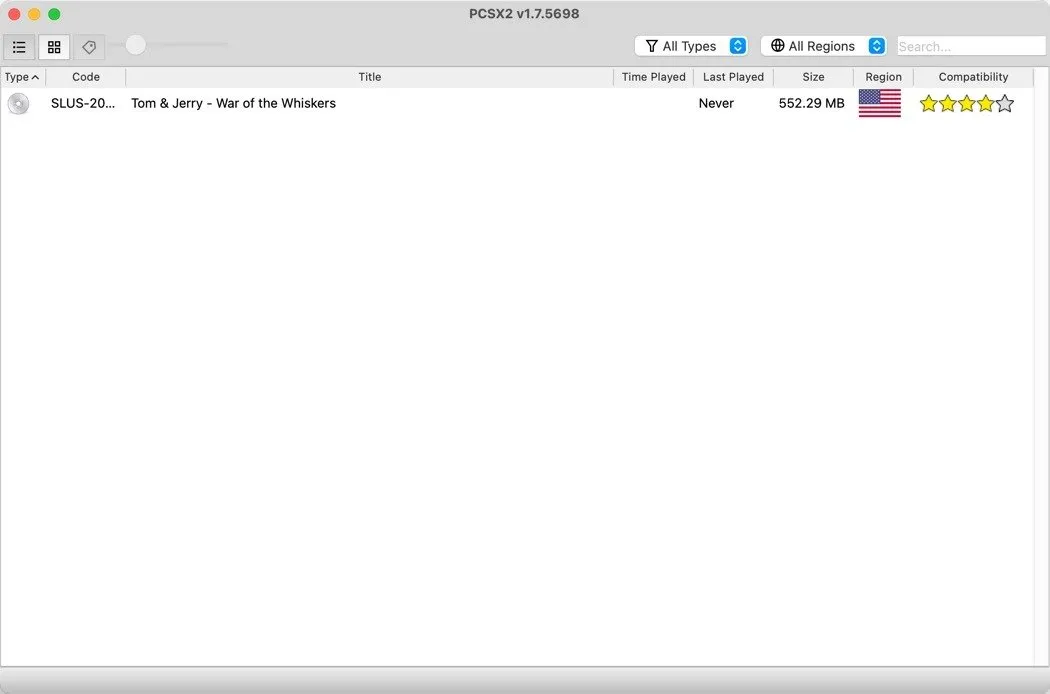
나는 어린 시절 가장 좋아했던 수염 전쟁에서 톰과 제리를 연기하기로 결정했습니다. 이 게임은 2020년부터 내 16GB MacBook Air에서 즉시 시작되었으며 초당 60프레임으로 꾸준히 실행되었습니다.

에뮬레이션 시 추가 PCSX2 설정
게임을 실행하는 것은 첫 번째 단계일 뿐입니다. 게임 실행 방식을 조정하려면 설정 메뉴를 탐색하고 싶을 것입니다.
예를 들어 게임의 렌더링 해상도를 원래 설정보다 높이고 연결된 게임패드를 구성할 수 있습니다. 그래픽 옵션에 접근하려면 설정 -> 그래픽 으로 이동하세요 .
제가 추천하고 싶은 즉각적인 변경 사항은 렌더링 탭 에서 내부 해상도를 1080p 또는 1440p로 변경하는 것입니다 . 이렇게 하면 게임의 선명도가 극적으로 향상됩니다. 특정 게임에 따라 성능 저하가 너무 클 수 있다는 점에 유의하세요.
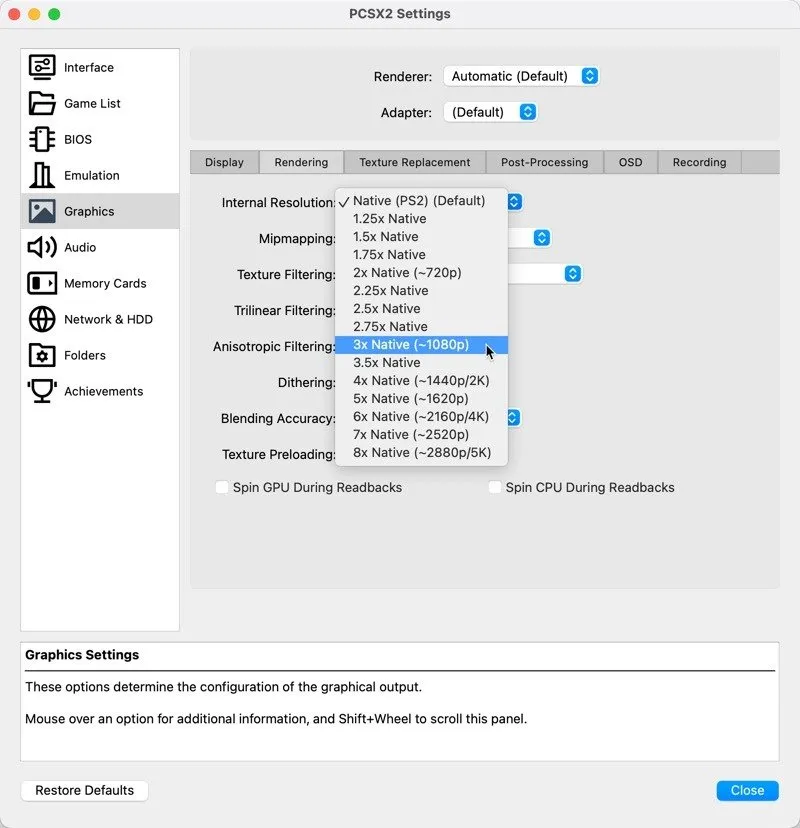
디스플레이 탭 에서 화면비를 변경할 수도 있습니다 . 최신 16:9 화면비를 기본적으로 지원하는 PS2 게임이 많이 있으며, 그렇지 않은 게임을 위한 와이드스크린 패치도 있습니다.
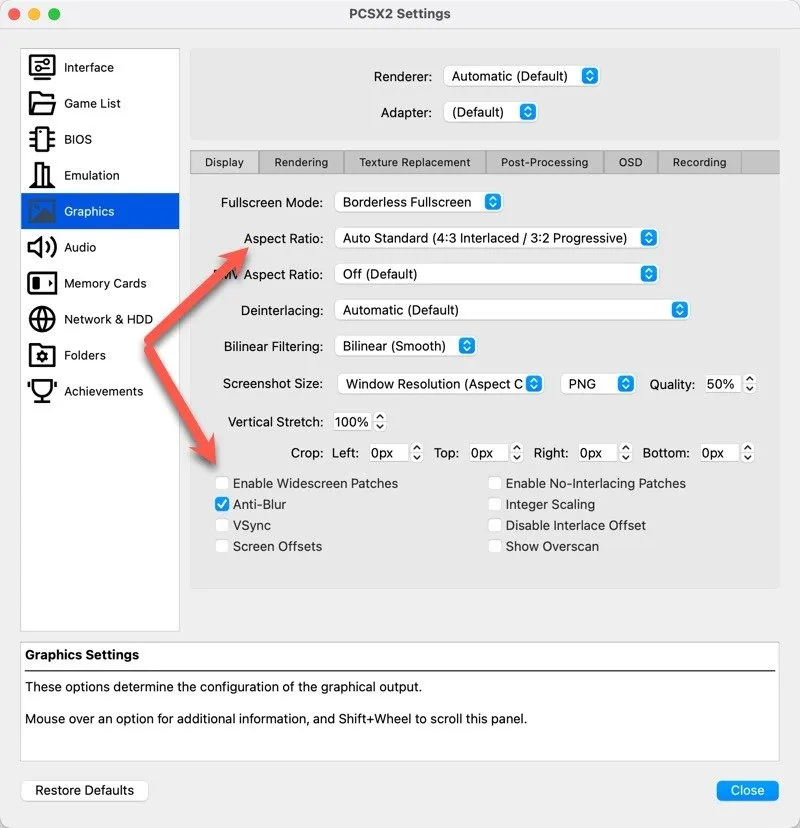
게임마다 올바르게 실행하려면 다른 조정 및 설정이 필요할 수 있습니다. 다양한 게임이 얼마나 잘 실행되는지, 특정 조정이 필요한지 여부를 확인하려면 커뮤니티 호환성 목록을 확인하는 것이 좋습니다 .
에뮬레이션 시 법적 고려 사항

거주 지역에 따라 PS2 에뮬레이션은 합법일 수도 있고, 회색 영역에 있을 수도 있고, 불법일 수도 있습니다. 해당 지역의 합법성을 결정하는 것은 귀하의 책임입니다. 일반적으로, 비용을 지불한 비디오 게임을 백업해 두고 에뮬레이터로 사용하는 것은 합법이지만, 비용을 지불하지 않고 인터넷에서 게임을 다운로드하는 것은 불법 복제에 해당합니다. 자신의 도덕적 나침반을 지침으로 삼으십시오.
강력한 PCSX2 에뮬레이터 덕분에 M1, M2 및 M3 Mac에서 PS2 에뮬레이션이 그 어느 때보다 쉬워졌습니다. 약간의 인내심만 있으면 최신 Apple Silicon Mac에서 좋아하는 어린 시절 게임을 즐기거나 새로운 클래식 게임을 탐색할 수 있습니다.
이미지 출처: DALL-E. 데이비드 모렐로의 스크린샷


답글 남기기